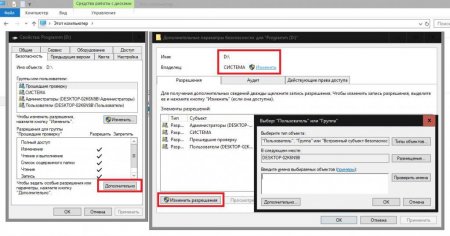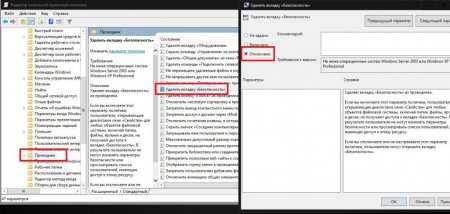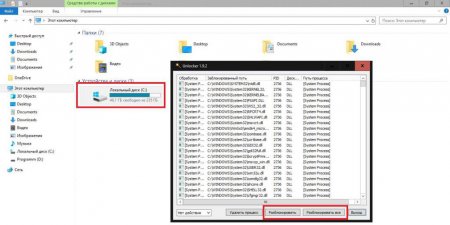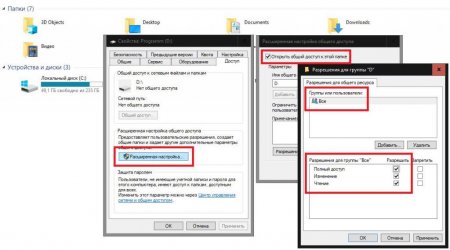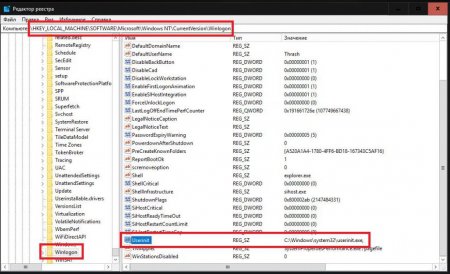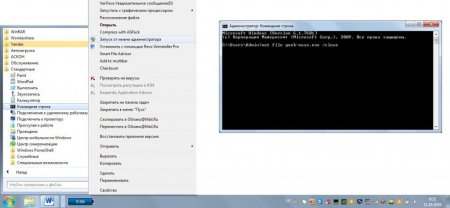До диску немає доступу: як отримати?
На жаль, іноді деякі користувачі при спробі виконання важливих операцій з розділом або знімним носієм стикаються з тим, що немає доступу до диска. Іншими словами, система вміст відображає, а щось змінити неможливо. У випадку зі знімними носіями найчастіше зустрічається ситуація, коли вони просто захищені від запису механічним або програмним способом. Зняти захист можна зовсім просто, наприклад, встановивши перемикач блокування відключене положення або розблокувавши диск шляхом відключення шифрування начебто BitLocker. Але що робити, якщо немає доступу до диска або розділу користувальницького комп'ютера або ноутбука? У цій ситуації можна застосувати кілька рішень, які далі і пропонуються до розгляду.
Але зустрічаються і більш серйозні проблеми, коли користувач начебто і входить в систему з відповідною реєстрацією, а доступу до диска немає все одно. В цьому випадку доцільно звернутися до властивостей диска або розділу в «Провіднику», перейти на вкладку безпеки, натиснути кнопку «Додатково», а потім подивитися на власника. Якщо значення за умовчанням встановлено на «Система», необхідно використовувати зміна власника, додавши або одного користувача, обов'язково входить в адміністраторську групу, або адміністратора. Після цього необхідно додати або змінити діючі дозволу, встановивши для обраного користувача або групи повний доступ (у списку на всіх пунктах виконуваних дій повинні стояти галочки). По завершенні дій доступ до розділу буде відновлений. Примітка: іноді може знадобитися виставити зміна власника не тільки для основного розділу (диска), але і для дочірніх об'єктів. При цьому така методика для дочірніх об'єктів не може застосовуватися до системного розділу, в якому встановлена операційна система, хоча самого власника змінити можна.
Для цього варто скористатися редактором групових політик (gpedit.msc), в конфігурації користувача через адміністративні шаблони перейти до компонентів Windows, знайти розділ «Провідника», а праворуч – пункт відключення вкладки безпеки. Увійшовши в зміна опцій подвійним кліком, цей параметр потрібно встановити на стан вимикання, зберегти зміни і для вірності перезавантажити комп'ютерну систему. Після виконання рестарту відновити доступ можна буде, як було описано вище.
Чому немає доступу до диска?
Перш ніж робити якісь дії, спрямовані на відновлення доступу до розділів, слід подивитися, чому саме він може пропадати. Варіантів тут не так вже й багато. Найпоширенішими вважаються наступні: випадкова чи навмисна блокування; обмеження операційної системи у зв'язку з відсутністю у користувача необхідних прав доступу; вплив вірусів; відсутність загального доступу до ресурсу.Як відкрити доступ до диска у випадку з віртуальним розділом?
Насамперед розглянемо ситуацію, коли обмеження доступу спостерігається щодо логічних розділів, що дуже часто пов'язане з необдуманими діями самого користувача в плані налаштувань безпеки або з відсутністю у нього відповідних прав на зміну вмісту. У другому випадку рішення виглядає банально простим: потрібно всього лише використовувати для виконання потрібних операцій реєстраційну запис користувача, який входить до групи адміністраторів.Але зустрічаються і більш серйозні проблеми, коли користувач начебто і входить в систему з відповідною реєстрацією, а доступу до диска немає все одно. В цьому випадку доцільно звернутися до властивостей диска або розділу в «Провіднику», перейти на вкладку безпеки, натиснути кнопку «Додатково», а потім подивитися на власника. Якщо значення за умовчанням встановлено на «Система», необхідно використовувати зміна власника, додавши або одного користувача, обов'язково входить в адміністраторську групу, або адміністратора. Після цього необхідно додати або змінити діючі дозволу, встановивши для обраного користувача або групи повний доступ (у списку на всіх пунктах виконуваних дій повинні стояти галочки). По завершенні дій доступ до розділу буде відновлений. Примітка: іноді може знадобитися виставити зміна власника не тільки для основного розділу (диска), але і для дочірніх об'єктів. При цьому така методика для дочірніх об'єктів не може застосовуватися до системного розділу, в якому встановлена операційна система, хоча самого власника змінити можна.
Як відобразити вкладку безпеки у властивостях розділу, якщо вона пропала?
Тепер подивимося на ситуацію, коли доступу до жорсткого диску немає, а виконання дій, описаних в попередньому варіанті, неможливо з причини того, що вкладка безпеки у властивостях розділу відсутня як така. Як вже зрозуміло, її необхідно відновити.Для цього варто скористатися редактором групових політик (gpedit.msc), в конфігурації користувача через адміністративні шаблони перейти до компонентів Windows, знайти розділ «Провідника», а праворуч – пункт відключення вкладки безпеки. Увійшовши в зміна опцій подвійним кліком, цей параметр потрібно встановити на стан вимикання, зберегти зміни і для вірності перезавантажити комп'ютерну систему. Після виконання рестарту відновити доступ можна буде, як було описано вище.
Використання утиліти Unlocker
Тепер подивимося, як зробити доступ до диска, якщо він блокується якимись сторонніми процесами. У цьому випадку оптимальним варіантом стане використання невеликої утиліти під назвою Unlocker. В деяких версіях Windows 7 (зокрема, в «Максимальної») вона є вбудованою, для інших версій інсталювати її доведеться самостійно. Використовувати програму можна зовсім просто. Досить запустити програму через меню ПКМ на вибраному розділі, а після визначення блокуючого дескриптора можна скористатися одним з варіантів дій, запропонованих програмою в випадаючому списку. Якщо мова йде про логічному диску, на якому системні компоненти відсутні, можна вибрати видалення. У випадку з системним розділом краще скористатися кнопками розблокування одного чи всіх показаних у списку процесів. Видаляти процеси, незважаючи на наявність в меню такого пункту, не рекомендується ні в якому разі.Дозвіл загального доступу до дисків і розділів
Тепер подивимося, що можна зробити, якщо доступ до розділу, включаючи і системний диск, необхідний користувачам інших комп'ютерних терміналів, об'єднаних в одну локальну мережу (наприклад, для прискорення робочого процесу на підприємстві або в офісі). У цьому випадку потрібно просто відкрити загальний доступ до вибраного ресурсу в розділі властивостей. Зазвичай буває достатньо обмежитися установкою простого спільного доступу, однак для додавання певних користувачів, надання їм додаткових прав або застосування обмежень можна перейти до розширених опцій і виставити необхідні параметри там.Що робити, якщо диск блокується вірусом?
Нарешті, сама неприємна ситуація пов'язана з проникненням на комп'ютери певних типів вірусів, які здатні блокувати доступ до системних, і до логічних розділів. Зокрема, на таке здатний аплет Virus.VBS.Small, що відноситься до виконуваним скриптам. Насамперед перевірте всі системні каталоги на предмет наявності в них підозрілих файлів Autorun з розширеннями EXE і INF, після чого видаліть знайдені об'єкти. Також зверніть увагу на директорію System32. В системному реєстрі (regedit) виберіть гілку HKLM, перейдіть в ній до розділу Winlogon, а потім перевірте ключ Userinit (для нього значення має бути розташовано виконуваний файл userinit.exe, який знаходиться в папці System32 з висновком повного шляху). Якщо параметр має інше значення, змініть її і перезавантажте систему. По ідеї, після цього можна буде отримати доступ до диска комп'ютера. Примітка: попутно зверніть увагу на наявність ключа MountPoints2 в гілці HKCU (його можна знайти безпосередньо через пошук). Якщо такий виявиться або їх буде кілька, видаліть записи цілком і повністю, після чого виконайте рестарт системи.Цікаво по темі
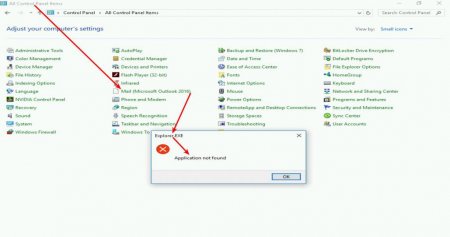
Що таке вирус_ехе.ехе і як з ним боротися
Комп'ютерні віруси всіх мастей для Windows-систем є справжнім бічем. Багато з таких загроз відомі ще з тих пір, коли в якості основної операційної
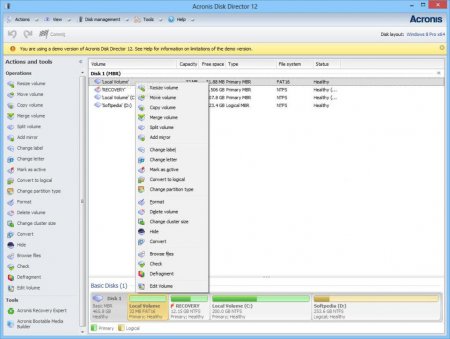
Програми для поділу жорсткого диска: огляд кращих інструментів
Редактори розділів жорсткого диска призначені для зміни розмірів логічних дисків, створення і видалення розділів, перепризначення букв, завдання